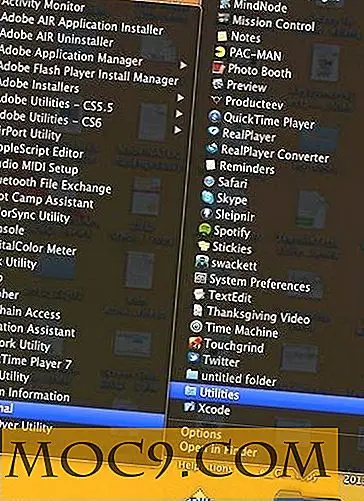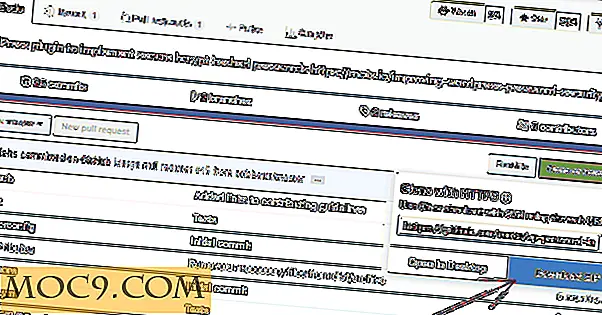Ich habe Ubuntu installiert ... Was kommt als nächstes?
Kommt Ihnen das bekannt vor? Sie haben den Sprung gewagt und Ubuntu auf Ihrem Computer installiert. Im nächsten Moment hast du keine Ahnung, was als nächstes zu tun ist und wohin du gehen sollst. Jetzt, bevor irgendwelche Zweifel aufkommen und Sie sich fragen, ob Sie die richtige Wahl getroffen haben, die Komfortzone (Windows oder Mac) verlassen und sich auf unbekanntes Terrain wagen, lassen Sie uns Ihnen zeigen, was Sie tun können und sollten, nachdem Sie Ubuntu installiert haben
Hinweis : Während dieser Artikel sich mit Ubuntu befasst, sollte es auch für jede andere Distribution funktionieren.
1. Verlernen und neu lernen
Wenn Sie vom Windows- oder Mac-Hintergrund kommen, werden Sie feststellen, dass die Architektur und die Benutzeroberfläche in Ubuntu völlig anders sind. Sie können nicht einfach auf eine .exe-Datei klicken oder die dmg-Datei in Ihren Anwendungsordner ziehen und erwarten, dass sie installiert wird. Daher sollten Sie als Erstes alle Dinge, die Sie über frühere Betriebssysteme wissen, verlernen und alles über Ubuntu neu erlernen.

Einige der Dinge, die Sie über Ubuntu wissen sollten:
1. Die Installation von Anwendungen in Ubuntu kann einfach über das Ubuntu Software Center erfolgen. Die erste Anwendung, die Sie installieren sollten, ist keine Antivirensuite.
2. Eine einfache Möglichkeit, Anwendungen zu installieren, die nicht im Ubuntu Software Center enthalten sind, besteht darin, die .deb-Datei der Anwendung herunterzuladen. Diese .deb-Datei ähnelt der .exe-Datei in einer Weise, auf die Sie doppelklicken können, um die App zu installieren.
3. Es gibt kein Startmenü und durch Drücken der "Win" -Taste wird das Anwendungsmenü nicht angezeigt. Auf Anwendungen kann über das Anwendungsmenü (oben links auf dem Bildschirm) zugegriffen werden.
4. Der Dateimanager für Ubuntu ist Nautilus, nicht Windows Explorer oder Finder. Und Nautilus ist viel besser als Windows Explorer und Finder.
5. Es gibt kein C: Laufwerk in Ubuntu. Alle Ihre persönlichen Dateien werden im Verzeichnis / home / username gespeichert.
6. Die meisten Anwendungen in Ubuntu (und Linux) sind kostenlos, und FREE bedeutet kein minderwertiges Produkt. Es gibt Tonnen von nützlichen, kostenlosen und qualitativ hochwertigen Anwendungen zur Verfügung zu verwenden. Machen Sie sich keine Sorgen wegen Softwarepiraterie, das ist nicht nötig.
7. Das System prüft regelmäßig auf Updates und aktualisiert sich im Hintergrund. Außerdem müssen Sie nicht neu starten, um das Update abzuschließen. Am besten, es wird sich nicht automatisch neu starten, wenn Sie gerade dabei sind, etwas Wichtiges zu tun.
2. Suchen Sie nach alternativer Software
Ubuntu ist mit vielen Anwendungen vorinstalliert, die Sie sofort verwenden können. Sie erhalten einen Browser, Videoplayer, Audio-Player, Texteditor, Foto-Manager, Office-Suite, Spiele, PDF-Reader, IM-App, E-Mail-Client, Bittorrent-Client, Disk-Brenner und vieles mehr.
Während diese Apps handlich sind, mögen einige von ihnen nicht oder nicht Ihren Bedürfnissen entsprechen. Die gute Nachricht ist, dass Sie kostenlose alternative Software für fast jeden einzelnen von ihnen finden können.
Alternative App:
Browser : Firefox (Standard), Chrome, Opera, Midori, Konqueror, Epiphany
Musik-Player : Rhythmbox (Standard), Banshee (bald die Standardeinstellung), Amarok, Clementine, Exaile
Video Player : Mplayer (Standard), VLC, SMPlayer
E-Mail-Client : Evolution (Standard), Thunderbird
IM-Client : Empathie (Standard), Pidgin, aMSN
3. Erfahren Sie mehr über PPA
Um eine Anwendung über das Ubuntu Software Center zu installieren, muss die Anwendung zuerst im Software-Repository aufgeführt werden. In einigen Fällen, in denen die gewünschte Software nicht verfügbar ist, können Sie die Software-PPA hinzufügen und sie wird für die Installation im Ubuntu Software Center verfügbar. PPA ist als Personal Package Archives bekannt und es ist eine gute Möglichkeit, externe Softwarepakete zu Ihrem Software-Repository hinzuzufügen. Wie jede andere App wird es aktualisiert, wenn eine neuere Version vom Entwickler freigegeben wird.
Eine gute und einfache Möglichkeit zum Hinzufügen / Entfernen und Verwalten Ihrer PPA ist über den Y PPA Manager.
4. Erfahren Sie grundlegende Terminal-Befehl
So beängstigend es auch erscheinen mag, das Terminal ist eigentlich eine sehr nützliche Sache. Sie müssen zwar den Terminalkommandos für die Verwendung von Ubuntu nicht erlernen, aber ein gewisses Wissen darüber wird Ihre Produktivität definitiv verbessern und Ihnen mehr Sicherheit im Umgang mit dem Betriebssystem geben.
Einige grundlegende Befehle umfassen:
sudo apt-get update - Aktualisieren Sie das Systemsoftware-Repository
sudo apt-get upgrade - Aktualisieren Sie die installierte Software auf die neueste Version, die im Software-Repository aufgeführt ist
sudo add-apt-repository [ppa] - Fügen Sie PPA zu Ihrem Repository hinzu. Ersetzen Sie [ppa] durch den PPA-Namen
sudo apt-get install [Anwendungsname] - Installiere eine App, die sich im Software-Repository befindet. Ersetzen Sie [Anwendungsname] durch den Anwendungsnamen.
sudo apt-get autoremove [anwendungsname] - entferne die Anwendung und alle ihre Abhängigkeiten
sudo apt-get clean - Bereinige das System und entferne veraltete Pakete.
5. Passen Sie es nach Ihren Wünschen
Das Beste an Linux ist, dass ich fast alles nach meinen Wünschen anpassen kann. Am einfachsten ist es, die Hintergrundbilder und den Bildschirmschoner zu ändern. Die nächste Ebene ist das Anpassen des Themas. Wenn Sie auf eine etwas höhere Stufe gehen, werden der Anmeldebildschirm und der Grub-Bildschirm (auch als Startbildschirm bezeichnet) angepasst. Außerdem können Sie mit Compiz beeindruckende Animationen und Fenstereffekte hinzufügen oder einen geeky Desktop mit Conky erhalten.
6. Lesezeichen für die Ubuntu-Community und die Tutorial-Site
Auf dem Weg dorthin werden Sie definitiv einige Probleme haben, die Sie nicht lösen können. Glücklicherweise gibt es eine Unmenge von Ubuntu-Hilfestellungen und Ressourcen im Internet. Schau dir unsere Top 10 Ubuntu-Seiten an, die du als Lesezeichen verwenden solltest. Und vergiss nicht den Linux-Bereich hier bei MakeTechEasier.
7. Genieße es
Du bist schon so weit gekommen, was sonst noch zu tun, als es zu genießen? Ich benutze Ubuntu seit 6 Jahren und ich genieße jedes einzelne Teil davon. Ich bin sicher, du wirst es auch tun.
8. Verbreiten Sie das Wort herum
Last but not least, wenn Sie genießen, was Sie verwenden, teilen Sie es (Ubuntu oder eine andere Distribution) mit Ihren Freunden und lassen Sie sie auch davon profitieren. Sie können sie auf die Website leiten, um die ISO-Datei herunterzuladen oder einfach Ihre LiveCD zu übergeben.
Habe ich etwas verpasst?
Bildnachweis: Scarleth White

![TTYtter - Tweet über die Kommandozeile [Linux]](http://moc9.com/img/ttytter-timeline.jpg)

![Bevorzugen Sie kostenpflichtige Apps oder kostenlose Apps mit In-App-Käufen? [Umfrage]](http://moc9.com/img/loading.jpg)